【2022年最新】iPhone の機能制限 を解除する裏ワザ 【PassFab iPhone Unlocker win 3.0.21 】
PR TIMES / 2022年6月15日 17時45分
【PassFab iPhone Unlocker 】公式サイト:https://bit.ly/3xOZaxk
【PassFab iPhone Unlocker 】は6月14日にWinバージョン3.0.21に更新しました。このバージョンはいくつかのバグを修復しました。
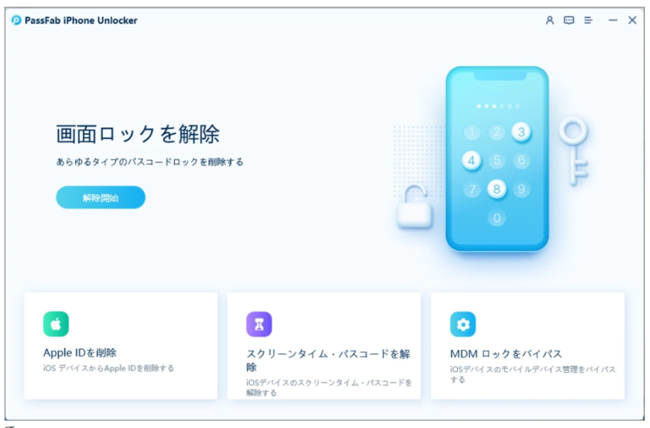
iPhoneが手元にあると、ついつい時間を気にせずに使い続けてしまうことはありませんか。iPhoneには使いすぎの防止に利用できる機能制限が付いていおり、アプリごとの使用時間やコンテンツの閲覧などに制限をかけることができます。機能制限を設定した後に制限の内容を変更する機会が長い間訪れないと、解除方法を忘れてしまうこともあるでしょう。今回は、iPhoneの機能制限を解除する裏ワザを含めてご紹介します。
目次
iPhone の機能制限とは
iPhone 機能制限の役割は?
iPhone の機能制限を自力で解除する裏ワザは?
裏ワザ1:専門ツールPassFab iPhone Unlockerで機能制限を解除する
裏ワザ2:パスワードを入力して、機能制限をオフにする
裏ワザ3:Apple IDで、機能制限のパスワードを変更する
iPhone の機能制限を解除した後の注意事項は?
まとめ
関連記事
iPhone の機能制限とは
iPhone の機能制限とはコンテンツの閲覧、アプリのインストールやアンインストール、iPhoneまたはアプリの使用時間など様々な項目に制限をかける機能を指します。iOS 12以降からスクリーンタイムの機能となり、機能制限の名称はコンテンツとプライバシーの制限に変わりましたが、以前と同様の設定が可能です。
iPhone 機能制限の役割は?
iPhoneの機能制限ではアプリの使用時間などを制限できるため、お子さまのiPhone使いすぎ防止に利用される方も多いです。しかし、iPhoneから機能制限をかけた際にスクリーンタイム・パスコードを設定しないと、お子様自身で機能制限を解除できるので注意しましょう。スクリーンタイム・パスコードを設定すると、パスコードの入力なしではiPhoneの機能制限を解除できないようになります。
iPhone の機能制限を自力で解除する裏ワザは?
それでは、iPhone の機能制限を自力で解除する裏ワザを見ていきましょう。
裏ワザ1:専門ツールPassFab iPhone Unlockerで機能制限を解除する
PassFab iPhone Unlocker無料ダウンロード:https://bit.ly/3xOZaxk
スクリーンタイム・パスコードやApple IDパスワードが不明な場合は、専門ツールPassFab iPhone Unlockerを使ってiPhone機能制限を解除してはいかがでしょうか。
PassFab iPhone Unlockerの機能は以下のとおり
パスワードなしでスクリーンタイム・パスコードを解除
iPhoneの画面ロックを解除
Apple IDの削除
MDMロックのバイパス
クリーンタイム・パスコードを解除する以外に画面ロックの解除など役立つ機能が付いているので、インストールしておくと心強いです。次は、iPhoneのデータを消去することなくPassFab iPhone Unlockerで機能制限だけを解除する仕方を見ていきましょう。
Step1:PassFab iPhone Unlockerをパソコンにインストールしてダウンロードします。
Step2:PassFab iPhone Unlockerを立ち上げて「スクリーンタイム·パスコードを解除」をクリックします。
[画像1: https://prtimes.jp/i/98839/30/resize/d98839-30-b4a84d2966791fcb38c2-0.png ]
Step3:iPhoneをUSBケーブルでパソコンに接続します。
[画像2: https://prtimes.jp/i/98839/30/resize/d98839-30-33f3f29d06a27876bb46-1.png ]
Step4:「解除開始」をクリックします。
[画像3: https://prtimes.jp/i/98839/30/resize/d98839-30-77e90e128f71b6a4254d-3.png ]
Step5:「iPhoneを探す」がオンになっている場合は画面に表示されるガイドを見ながらiPhoneを操作して「iPho neを探す」をオフにします。
[画像4: https://prtimes.jp/i/98839/30/resize/d98839-30-1b36904d85dde05cc4b2-2.png ]
Step6:スクリーンタイム・パスコードの解除が始まります。
[画像5: https://prtimes.jp/i/98839/30/resize/d98839-30-0630b155aee531212ca2-4.png ]
PassFab iPhone Unlocker無料ダウンロード:https://bit.ly/3xOZaxk
裏ワザ2:パスワードを入力して、機能制限をオフにする
次は、スクリーンタイム・パスコードを入力してiPhoneの機能制限自体をオフにして解除する仕方です。
Step1:「設定」>「スクリーンタイム」とタップします。
[画像6: https://prtimes.jp/i/98839/30/resize/d98839-30-884c0d36e7142e687264-5.png ]
Step2:下にスクロールして「スクリーンタイムをオフにする」を選択します。
[画像7: https://prtimes.jp/i/98839/30/resize/d98839-30-c5c1902175594326ad20-6.png ]
Step3:「スクリーンタイムをオフにする」を押してから、スクリーンタイム・パスコードを入力します。
[画像8: https://prtimes.jp/i/98839/30/resize/d98839-30-430ef6641f2f431286b3-7.png ]
裏ワザ3:Apple IDで、機能制限のパスワードを変更する
スクリーンタイム・パスコードを使わずにApple IDとパスワードを使ってiPhoneの機能制限を解除することも可能です。
Step1:「設定」>「スクリーンタイム」とタップします。
Step2:「スクリーンタイム・パスコードを変更」を選択します。
[画像9: https://prtimes.jp/i/98839/30/resize/d98839-30-b67264962e20e44ffc30-8.png ]
Step3:「パスコードをお忘れですか?」を押します。
[画像10: https://prtimes.jp/i/98839/30/resize/d98839-30-fcab268550db3ab1a456-9.png ]
Step4:Apple IDとパスワードを入力します。
[画像11: https://prtimes.jp/i/98839/30/resize/d98839-30-cc02918620b01faefcfb-10.png ]
Step5:新しいスクリーンタイム・パスコードを設定します。
[画像12: https://prtimes.jp/i/98839/30/resize/d98839-30-e44dc1b9749c0dccdebf-11.png ]
iPhone の機能制限を解除した後の注意事項は?
iPhoneの機能制限を解除しても解除したという通知がiPhoneに表示されることはありません。しかし、スクリーンタイムではiPhoneでどのアプリを何時間使っていたかなどの細かい使用状況が確認できるため、使用状況のレポートを見ると機能制限を解除していることは判明します。iPhoneの機能制限を解除した後は、iPhoneの使用状況のレポートからアプリごとの使用時間が確認できることを忘れないようにしましょう。
まとめ
以上のように、今回はiPhone の機能制限 を解除する裏ワザについてご紹介いたしました。iPhoneの機能制限のパスコード、またはApple IDやパスワードを忘れて解除できない場合は、iPhone 13にも対応する専門ツールPassFab iPhone Unlockerで機能制限解除する裏ワザを使えます。専門ツールPassFab iPhone UnlockerはiPhoneのデータを消去することなく、スクリーンタイム・パスコードを短時間で解除できる非常に強力なツールです。パスワードが不明でiPhoneの機能制限が解除できない時は、専門ツールPassFab iPhone Unlockerを使ってiPhoneを初期化することなくスクリーンタイム・パスコードを削除してはいかがでしょうか。
関連記事
【iPhone/iPad】スクリーンタイムを設定する方法
https://www.passfab.jp/screen-time/screen-time-setting.html
【初心者でも簡単!】スクリーンタイム パスコードが変更できない場合に有効な解決策
https://www.passfab.jp/screen-time/when-screentime-cannot-changed.html
【5選】スクリーンタイムのパスコードを強制解除する方法
https://www.passfab.jp/screen-time/unlock-screentime-forcibly.html
ベスト8】iPhoneのスクリーンタイムの抜け道・消し方
https://www.passfab.jp/screen-time/remove-iphone-screen-time.html
企業プレスリリース詳細へ
PR TIMESトップへ
この記事に関連するニュース
-
LINEでオフにしておくべき設定を国際ジャーナリストが解説 マメに更新しないと危険なものも…
Sirabee / 2024年6月26日 4時15分
-
iPhoneのSuicaが改札で反応しない原因は? 対処法も解説
ITmedia Mobile / 2024年6月25日 6時5分
-
iPhone基本の「き」 第608回 WWDC24発表まとめ - どうなる? iOS 18<定番アプリの新機能編>
マイナビニュース / 2024年6月23日 16時45分
-
FOSMETスマートウォッチは父の日のギフトに最適で、最大38%OFFのセール、お父さんとの間の温かいつながりとなり、素晴らしい瞬間に寄り添ってあげましょう
PR TIMES / 2024年6月7日 19時15分
-
iPhoneへの「マイナンバーカード」にまつわる誤解を解く プラスチックカードより安全だが課題もある
ITmedia PC USER / 2024年5月31日 18時0分
ランキング
-
1「ポテポテハッシュポテハッシュ」の癖になるリズム マクドナルド公式X、朝マックのアピール動画話題に
J-CASTニュース / 2024年6月25日 19時48分
-
2「鹿児島県産」を「兵庫県産神戸牛」表示で販売…卸売業者に是正指示 「ホルスタイン種」を「和牛」にも 誤った個体識別番号表示で農水省近畿農政局も勧告
MBSニュース / 2024年6月25日 19時20分
-
3新NISAで人気の「NTT株」が5月から急落した深層 個人株主は急増も、海外投資家と思惑のズレ?
東洋経済オンライン / 2024年6月26日 8時10分
-
4青森のサクランボ農園で実が割れる被害、佐藤錦は1〜3割が裂果…9園が一般客の受け入れ断念
読売新聞 / 2024年6月25日 23時0分
-
5テスラ、新型EVリコール 1万台超、不具合相次ぐ
共同通信 / 2024年6月26日 7時12分
記事ミッション中・・・
記事にリアクションする
![]()
記事ミッション中・・・
記事にリアクションする

エラーが発生しました
ページを再読み込みして
ください












